क्रोम फ्लैग का उपयोग करके क्रोम में रीडिंग मोड को सक्रिय करें
- क्रोम रीडर मोड एक ऐसी सुविधा है जो वेब पेजों को अधिक पाठक-अनुकूल दृश्य में बदलने, उन्हें अव्यवस्थित करने और विज्ञापनों को हटाने में मदद करती है।
- सुविधा स्वचालित रूप से क्रोम ब्राउज़र पर सक्षम नहीं है, और यह अभी भी एक प्रयोगात्मक सुविधा है।
- आप Chrome फ़्लैग का उपयोग करके Chrome में रीडर मोड को सक्षम और उपयोग कर सकते हैं।
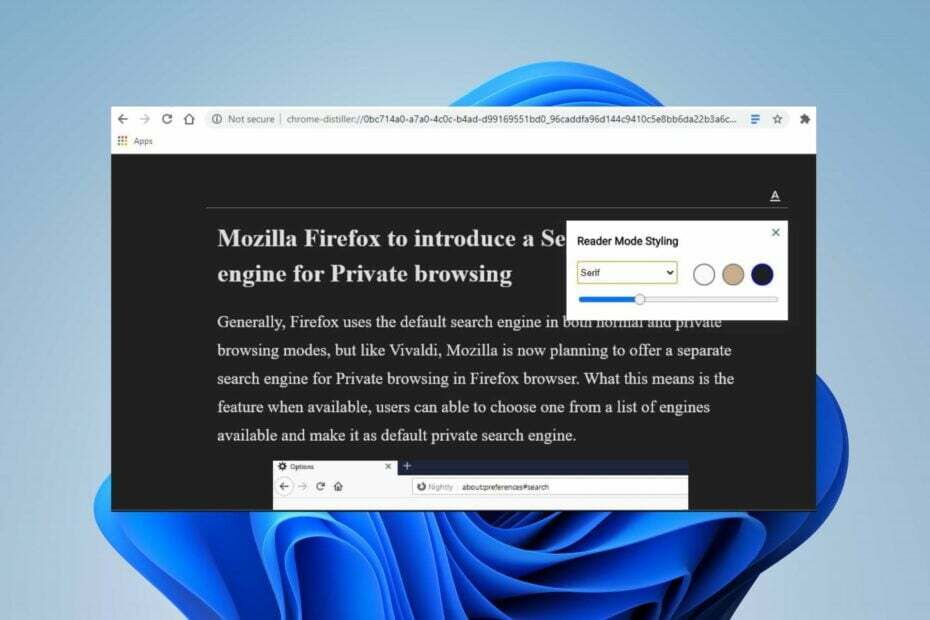
- आसान प्रवास: बुकमार्क, पासवर्ड आदि जैसे मौजूदा डेटा को स्थानांतरित करने के लिए ओपेरा सहायक का उपयोग करें।
- संसाधन उपयोग को अनुकूलित करें: आपकी RAM मेमोरी का उपयोग क्रोम की तुलना में अधिक कुशलता से किया जाता है
- बढ़ी हुई गोपनीयता: मुफ्त और असीमित वीपीएन एकीकृत
- कोई विज्ञापन नहीं: बिल्ट-इन एड ब्लॉकर पृष्ठों को लोड करने की गति बढ़ाता है और डेटा-माइनिंग से बचाता है
- ओपेरा डाउनलोड करें
ब्राउज़र में कई विशेषताएं हैं जो इंटरनेट पर सर्फिंग को आसान बनाती हैं, और रीडर मोड सूची में से एक है। जिसके बारे में बोलते हुए, ऐसा लगता है कि नवीनतम अपडेट में क्रोम को रीडिंग मोड फीचर मिला है।
इसके अलावा, आप क्यों पर हमारे विस्तृत गाइड के माध्यम से जा सकते हैं Google क्रोम जवाब नहीं दे रहा है और इसे विंडोज 11 पर ठीक करने के तरीके।
इसके बारे में और जानने के लिए, पढ़ना जारी रखना सुनिश्चित करें।
क्रोम रीडर मोड क्या है?
Google क्रोम में रीडर मोड एक अंतर्निहित सुविधा है जो वेब पेजों को अधिक पाठक-अनुकूल दृश्य में परिवर्तित करती है। यह डिफ़ॉल्ट रूप से सक्षम नहीं है, इसलिए इसे आसानी से एक्सेस नहीं किया जा सकता है।
इसके अलावा, यह वेब पेजों को अव्यवस्थित करने में मदद करता है और पृष्ठों की महत्वपूर्ण सामग्री की पठनीयता को बढ़ाने के लिए विकर्षणों को दूर करता है।
साथ ही, रीडर मोड फीचर विज्ञापनों को ब्लॉक कर देता है ताकि आप लेख के टेक्स्ट पर ध्यान केंद्रित कर सकें। यह रंगों को कम करता है और सफेद रंग को कम करके पृष्ठ कंट्रास्ट को कम करता है, जिससे यह आंखों के लिए बहुत आसान हो जाता है।
डेस्कटॉप के लिए रीडर मोड छवियों या वेब पेजों पर कुछ स्वरूपण को भी बदल सकता है क्योंकि यह एक क्रोम फ्लैग है। यह अभी भी एक प्रायोगिक सुविधा है और सक्षम होने पर प्रदर्शन समस्याओं का संकेत दे सकती है।
रीडर मोड को सक्षम करने और उपयोग करने के चरणों में दबने से पहले, आपको ब्राउज़र को अपडेट करना होगा। ऐसा इसलिए है क्योंकि यह सुविधा पुराने संस्करणों में समर्थित नहीं हो सकती है।
मैं क्रोम रीडर मोड को कैसे सक्षम और उपयोग कर सकता हूं?
1. फ्लैग के माध्यम से रीडर मोड को सक्षम करें
- अपना Google क्रोम ब्राउज़र लॉन्च करें।
- सर्च बार में निम्न टाइप करें और दबाएं प्रवेश करना लॉन्च करने के लिए क्रोम छिपी हुई सुविधाओं को चिह्नित करता है मेन्यू:
क्रोम: // झंडे /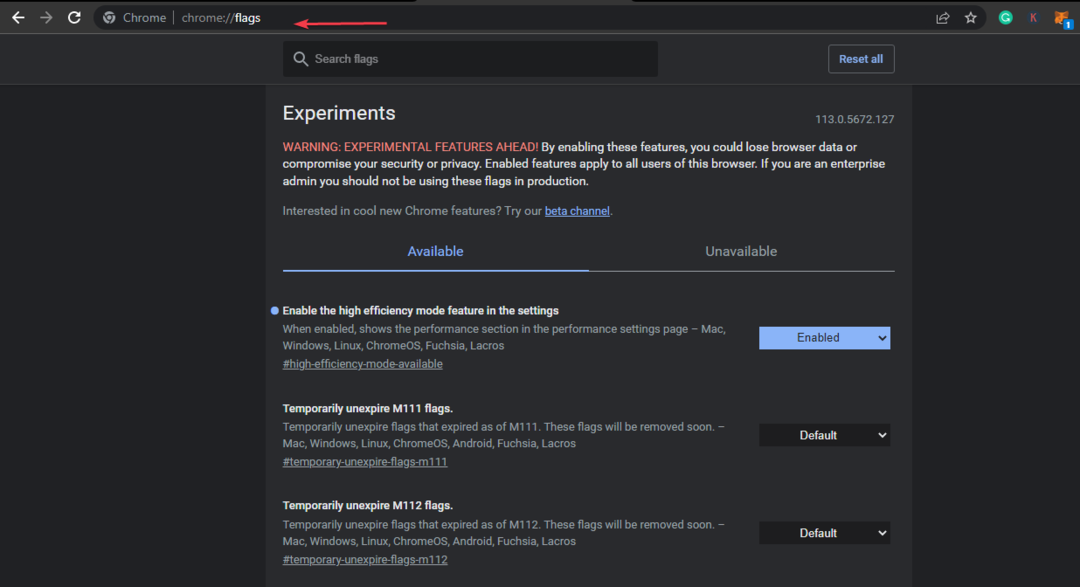
- नीचे स्क्रॉल करें पठन मोड ध्वज सूची में और चयन करें सक्षम दाएँ फलक पर ड्रॉप-डाउन मेनू से।
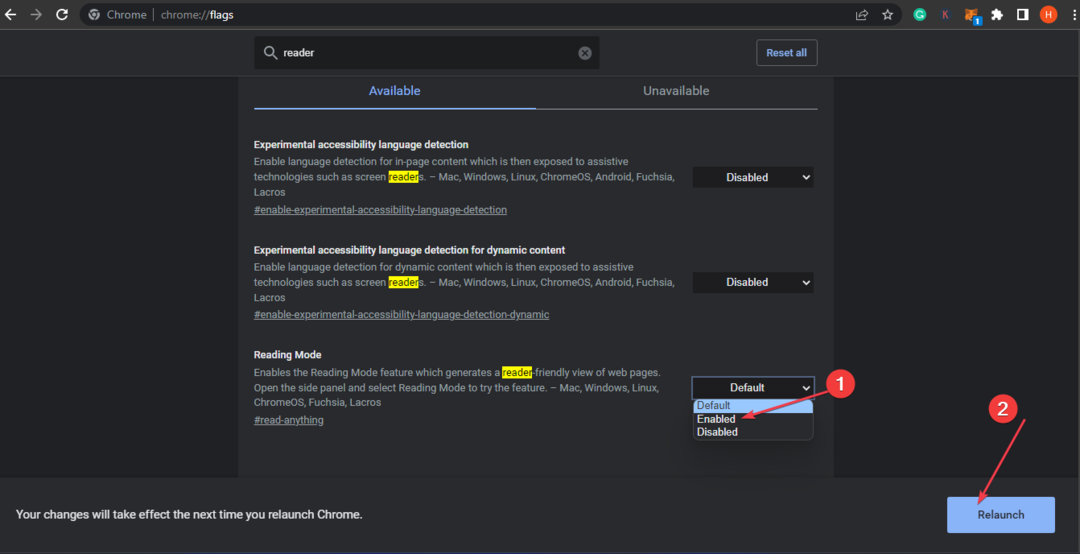
- क्लिक करें पुन: लॉन्च परिवर्तन लागू करने के लिए क्रोम को पुनरारंभ करने के लिए नीचे-दाएं कोने पर बटन।
उपरोक्त कदम क्रोम में रीडर मोड को सक्षम करेंगे।
2. क्रोम रीडर मोड का प्रयोग करें
- क्रोम के खुद को फिर से लॉन्च करने के बाद, उस वेबसाइट को खोलें जिसमें आप एक्सेस करना चाहते हैं पाठक मोड।
- क्लिक करें रीडर मोड आइकन सर्च बार के पास।
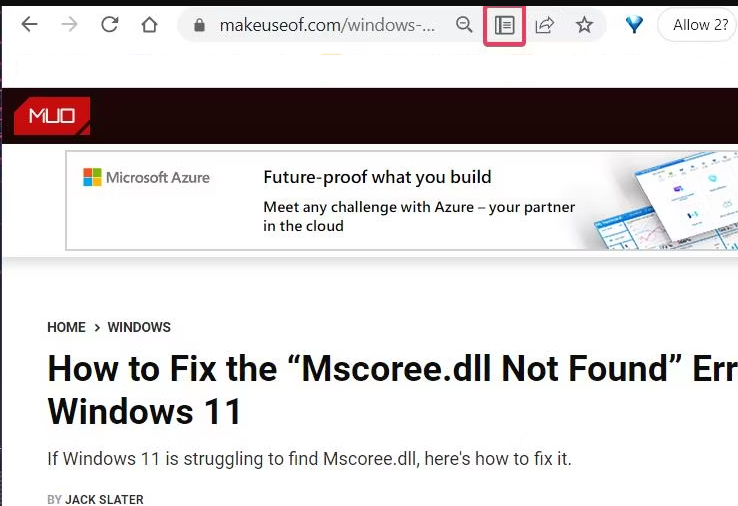
- फ़ॉन्ट, टेक्स्ट आकार और पृष्ठभूमि का रंग बदलने के लिए, पर क्लिक करें एक चिह्न ऊपर दाईं ओर।
जैसा कि आप देख सकते हैं, रीडर मोड को सक्षम करना सरल है और इसमें कुछ ही मिनट लगते हैं।
- ERR_HTTP2_INADEQUATE_TRANSPORT_SECURITY [फिक्स]
- मैं क्रोम में थंबनेल कैसे जोड़ूं? [आसान तरीके]
- आपके पास इस पेज को देखने का अधिकार नहीं है: कैसे ठीक करें
- ERR_SOCKET_NOT_CONNECTED त्रुटि: इसे कैसे ठीक करें
- ERR_ADDRESS_UNREACHABLE: इसे 5 चरणों में कैसे ठीक करें
3. रीडर मोड एक्सटेंशन का उपयोग करें
- पर जाएँ क्रोम वेब स्टोर और खोजो रीडर मोड का विस्तार होता हैआयन।
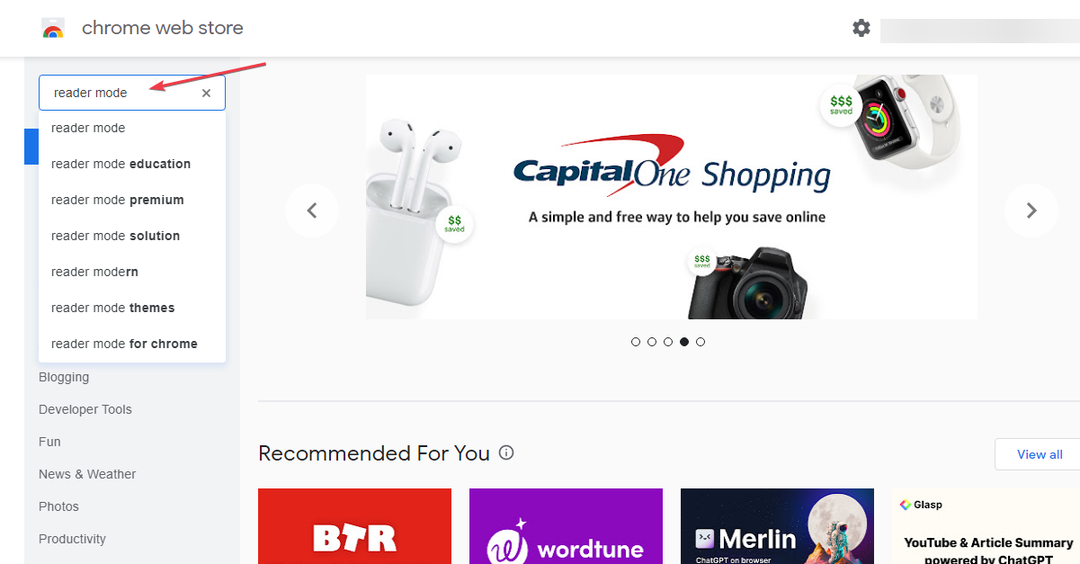
- उपलब्ध विकल्पों में से किसी पर क्लिक करें और चुनें क्रोम में जोड़ बटन।
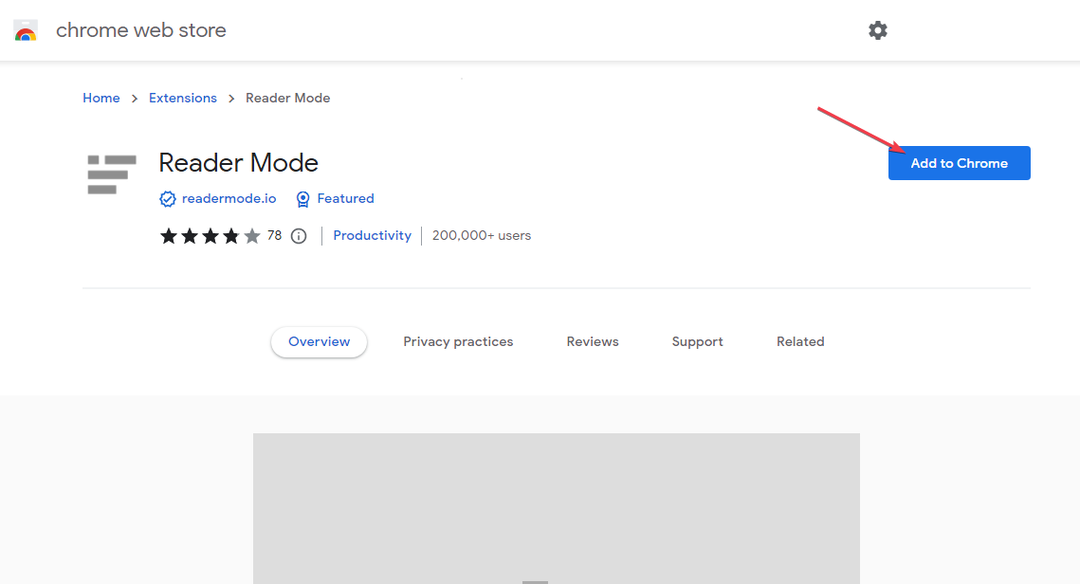
- तब दबायें एक्सटेंशन जोड़ने पॉप-अप विंडो से बटन।
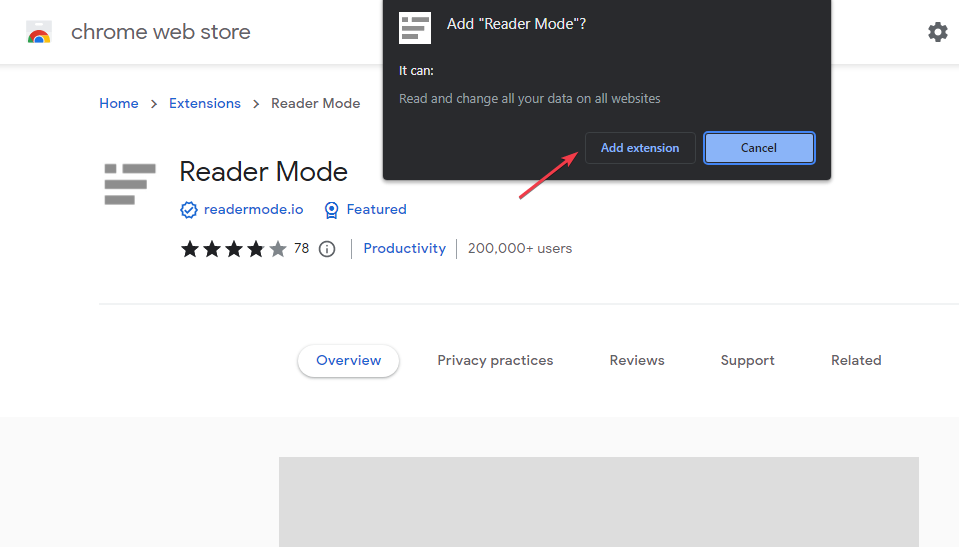
- अब, उस वेबसाइट को खोलें जिसे आप रीडर मोड में एक्सेस करना चाहते हैं और क्लिक करें विस्तार प्रबंधक आइकन। पर क्लिक करें रीडर मोड एक्सटेंशन इसे सक्रिय करने के लिए।
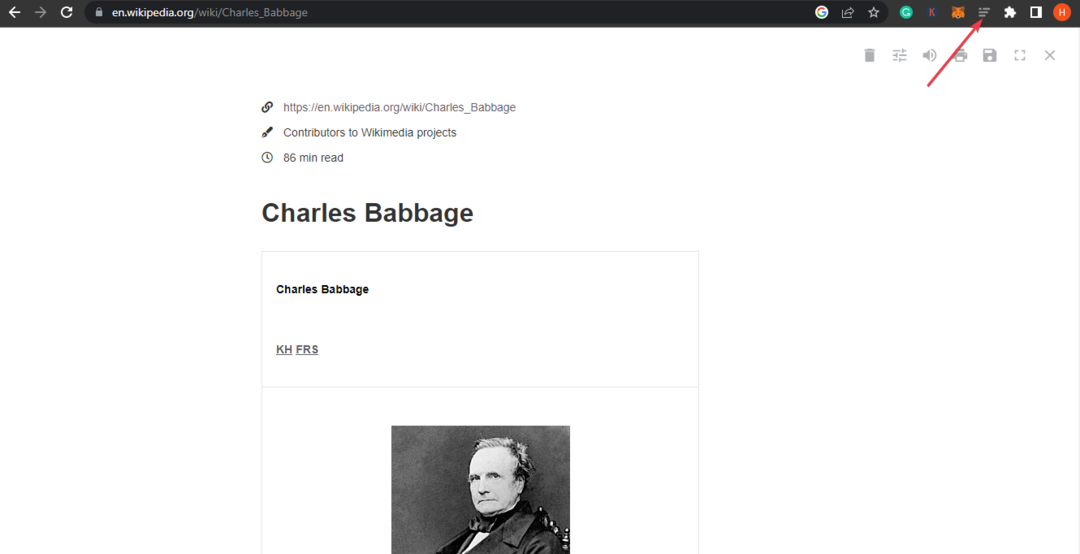
ब्राउज़र पर सुविधा का आनंद लेने के लिए आप रीडर मोड एक्सटेंशन भी जोड़ सकते हैं। ब्राउजिंग को आसान और अधिक रोचक बनाने के लिए एक्सटेंशन में और अधिक सुविधाएं हैं। इसे डाउनलोड करने के लिए Google Chrome वेब स्टोर पर जाएं।
इसके अलावा, आपको इसमें रुचि हो सकती है कि क्या करना है क्रोम सिंक रुक जाता है और आपको साइन इन करने के लिए कहता है आपके डिवाइस पर।
इसी तरह, हमारे पास कैसे करें के बारे में एक व्यापक लेख है वेबसाइटों को अपने आप खुलने से रोकें क्रोम में।
टिप्पणी अनुभाग में अपने प्रश्न या सुझाव छोड़ने के लिए स्वतंत्र महसूस करें।

![इस साइट तक नहीं पहुंचा जा सकता: x चरणों में ठीक किया गया [Chrome त्रुटि]](/f/75a98a6a8cd10c6f90609d22c8855c0e.jpg?width=300&height=460)
